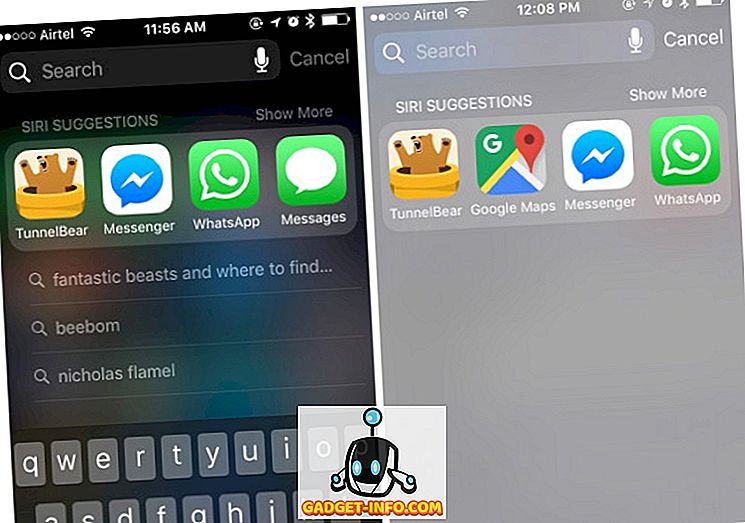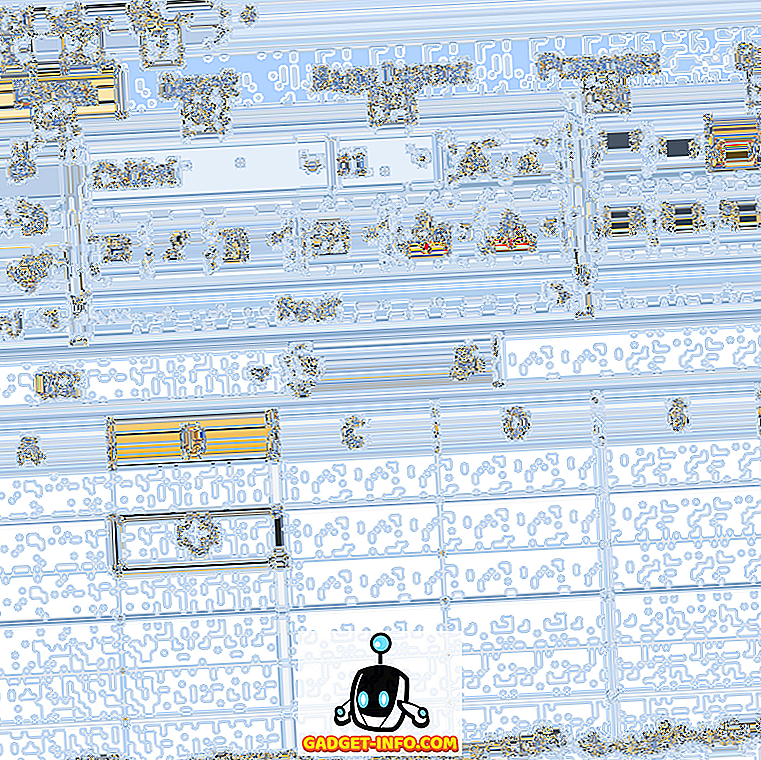Tutti abbiamo i nostri computer configurati in base alle nostre esigenze individuali. Ciò include cose come impostazioni di sistema, posizioni di salvataggio predefinite per i file, set di programmi / applicazioni installati e persino temi personalizzati. Detto questo, quasi tutte le distribuzioni Linux ti permettono di portare il tuo ambiente di lavoro digitale personalizzato su una chiavetta USB. E se potessi fare lo stesso con Windows 10 e farlo girare su qualsiasi computer, direttamente da una chiavetta USB?
Risulta, è possibile, grazie alla funzionalità Windows To Go. Ma prima di dare un'occhiata a come eseguire Windows 10 da USB, ecco una carrellata di hardware e software necessari per lo stesso.
Requisiti iniziali prima di procedere:
Prima di iniziare a creare un'installazione portatile di Windows 10 su un'unità flash USB, è importante che vengano soddisfatti alcuni requisiti di base (hardware e software) elencati di seguito:
- Un'unità flash USB 3.0 con capacità di almeno 16 GB (preferibilmente più alta).
- File ISO di Windows 10 (o disco di installazione).
- WinToUSB, una utility freeware (più su questa nella prossima sezione) installata sul computer.
Come installare Windows 10 su USB Flash Drive utilizzando WinToUSB?
Per creare una copia portatile di Windows 10 sull'unità flash USB, utilizzeremo la versione gratuita dell'utilità WinToUSB . Offre numerosi vantaggi, come la possibilità di creare unità flash Windows To Go da versioni non supportate di Windows. Non solo, può anche clonare l'installazione di Windows esistente come spazio di lavoro digitale sull'unità flash USB (utile quando non si dispone di un disco di installazione / ISO).
Quello di mezzo, ecco come usare WinToUSB per installare Windows 10 su una chiavetta USB:
Passaggio 1: installare ed eseguire WinToUSB, specificare il percorso dell'ISO di Windows 10 (o del disco di installazione) e fare clic su Avanti.

Passaggio 2: selezionare l'unità flash USB (purché sia già collegata), dopodiché il programma formatterà l'unità. Nella fase successiva, selezionare l'unità flash come partizione di sistema e di avvio (non è necessario armeggiare con le altre opzioni), quindi premere Avanti per avviare la copia di Windows 10 sull'unità flash USB.

Passaggio 3: Attendere come Windows 10 è installato sull'unità USB. Inutile dire che questo può richiedere un paio di minuti. Una volta che il processo è finito, puoi usare questa unità flash per avviare (ed eseguire) una copia portatile e perfettamente funzionante di Windows 10 su qualsiasi computer, completa di tutte le app e i programmi moderni preinstallati. Grande, non è vero?
Punti importanti da notare
- Quando avvii Windows 10 dalla chiavetta USB per la prima volta, c'è un po 'di impostazione che devi fare . Questo include cose come la configurazione delle informazioni dell'account (es. Nome utente, password), e in generale l'esperienza Out-of-box (OOBE), che avresti in caso di una normale installazione di Windows 10 (Vedi la schermata qui sotto ). Tuttavia, una volta configurate, tutte queste impostazioni vengono salvate sull'unità flash USB e non sarà necessario configurarle di nuovo.

- In genere, ogni volta che si utilizza l'installazione portatile di Windows 10 su un nuovo computer, il sistema operativo cerca automaticamente i migliori driver predefiniti per l'hardware connesso (ad es. Monitor). Quindi potrebbero essere necessari alcuni minuti (e riavvii) prima di poter iniziare a lavorare sul computer.
Possibili problemi
A causa degli aspetti tecnici legati all'esecuzione di un sistema operativo grande come Windows 10 da un'unità USB, ci sono alcuni problemi che potresti incontrare. Alcuni di questi sono elencati di seguito:
- Prestazioni ridotte: anche se le unità flash USB stanno migliorando, non sono ancora in grado di gestire il sistema operativo e le unità disco interne. Quindi, non è inaspettato che le prestazioni generali divengano un po 'discontinue a volte, specialmente quando Windows 10 è installato su unità flash USB 2.0 più lente e anche durante attività intensive della CPU.
- Problemi con il driver: sebbene Windows 10 portatile possa cercare automaticamente i migliori driver per quasi tutti i computer con cui viene utilizzato, potrebbero esserci dei casi in cui uno o più driver non vengono trovati. Di conseguenza, non tutto l'hardware (ad es. Audio, Wireless) potrebbe funzionare sul computer di destinazione.
- Partizioni disco locali non rilevate: come per la configurazione predefinita di Windows To Go, quando un computer viene avviato con una copia portatile di Windows 10 da un'unità flash USB, le unità disco sul computer host non sono accessibili.
Porta con te Windows 10 ovunque
Non è possibile avere il comfort di lavorare con il proprio spazio di lavoro personalizzato Windows 10 ogni volta. Tuttavia, la possibilità di eseguire Windows 10 completamente da unità USB ti avvicina molto a questo. E anche se il tutto non è privo di problemi, funziona piuttosto bene per quello che è. Prendilo per un giro per vedere come funziona per te e facci sapere i tuoi pensieri nei commenti qui sotto.